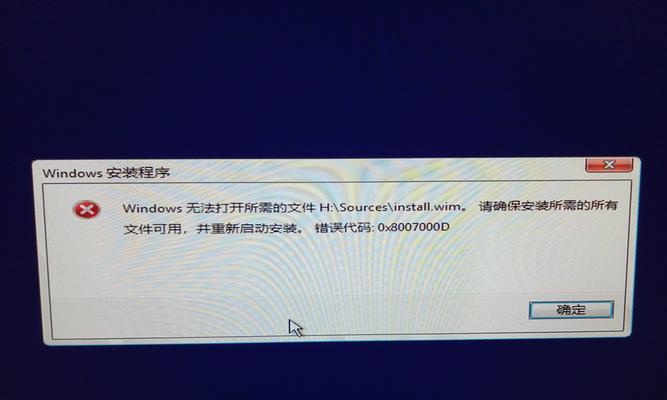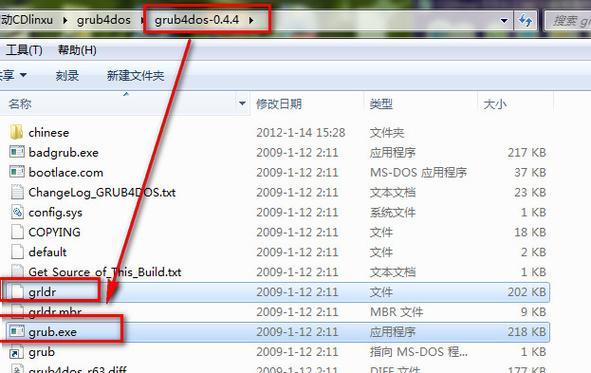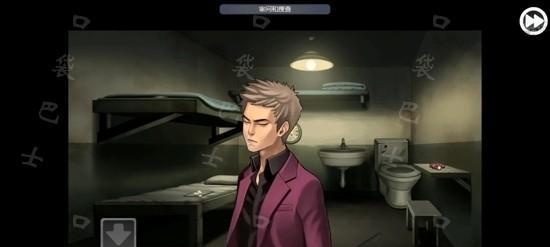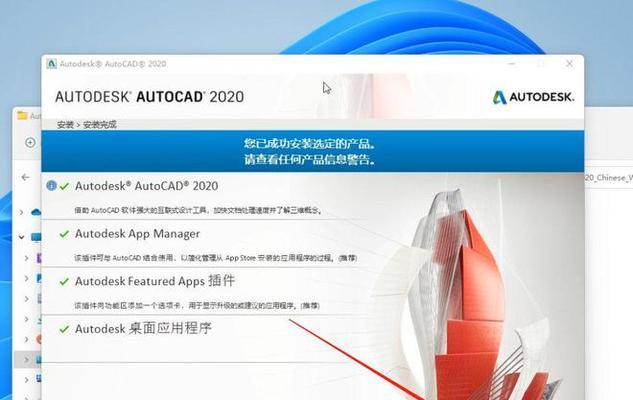随着Windows8操作系统的推出,许多用户都希望能够使用U盘进行安装,以提高安装速度和便利性。本文将为大家介绍Win8U盘安装的详细步骤,通过图文指导,让您轻松搞定操作系统的安装。

一、准备所需工具和文件
1.购买一张合适容量的U盘,并确保其正常工作。
2.下载Windows8操作系统的安装镜像文件,并保存在计算机的硬盘上。
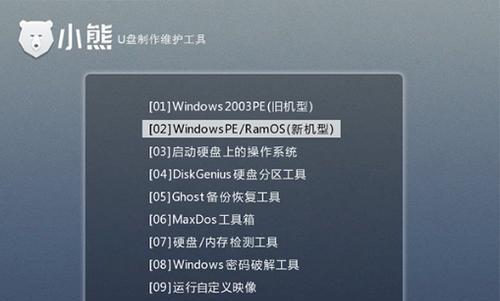
二、制作可启动U盘
1.连接U盘至计算机,并确保U盘内没有重要数据。
2.打开磁盘管理工具,格式化U盘为FAT32文件系统。
3.使用Windows7USB/DVDDownloadTool工具,将Windows8安装镜像文件写入U盘。
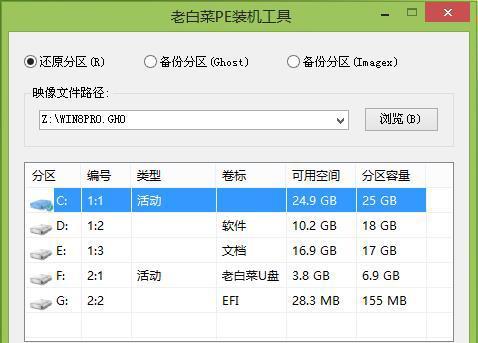
三、设置计算机启动顺序
1.关机并重新启动计算机。
2.进入计算机的BIOS设置界面。
3.在“Boot”选项中,将U盘设为第一启动设备。
4.保存设置并重启计算机。
四、安装Windows8操作系统
1.计算机启动后,按照屏幕提示,选择语言、时区和键盘布局。
2.点击“安装”按钮,开始安装程序的加载。
3.在“安装类型”界面,选择“自定义(高级)”选项,以进行自定义安装。
4.选择安装的磁盘分区和位置,并点击“下一步”继续安装。
5.等待安装过程完成,期间计算机可能会自动重启数次。
6.在安装完成后,根据屏幕提示进行基本设置,如输入计算机名和密码等。
7.系统将进入Windows8桌面界面。
五、常见问题解决方法
1.如果U盘无法被识别,可以尝试更换U盘或重新制作可启动U盘。
2.如果安装过程中出现错误提示,可以查找错误代码进行故障排除。
3.若系统无法正常启动,可以尝试进入安全模式并进行修复操作。
六、注意事项和建议
1.确保计算机的硬件符合Windows8的最低配置要求。
2.备份重要数据,以防安装过程中数据丢失或被覆盖。
3.在网络连接正常的情况下,建议选择“下载更新并安装”选项,以获得最新的系统补丁和驱动程序。
七、安装完成后的后续操作
1.登录Windows8操作系统,进行系统设置和个性化调整。
2.安装常用软件和驱动程序,以满足个人需求。
3.配置防病毒软件和防火墙,保障计算机的安全。
八、备份系统与恢复
1.使用Windows8系统自带的“文件历史”功能进行文件备份。
2.定期创建系统镜像,并将其保存在外部硬盘或网络存储空间上。
九、Win8U盘安装教程注意事项
1.在安装过程中,确保电脑通电和电池充满电量。
2.及时更新安装驱动程序和系统补丁,以确保系统的稳定性和安全性。
十、
通过本文的Win8U盘安装教程,我们可以轻松地使用U盘进行Windows8操作系统的安装。请务必按照步骤进行操作,并遵循注意事项和建议,以确保安装过程顺利进行。如果遇到问题,请参考常见问题解决方法进行故障排除。祝您成功安装并愉快地使用Windows8操作系统!